Бажаєте вберегти свої повідомлення електронної пошти від сторонніх очей? Щоб підвищити рівень безпеки повідомлень, у веб-програмі Інтернет-версія Outlook можна скористатися технологією S/MIME. Зашифроване цифровими засобами повідомлення можуть відкрити лише одержувачі, які мають відповідний ключ. Наявність цифрового підпису засвідчує, що повідомлення не підроблено.
Примітки.:
-
Інтернет-версія Outlook для підтримки S/MIME потрібен Windows настільний пристрій. S/MIME недоступний уІнтернет-версія Outlook на комп'ютерах Mac, iOS, Android або інших пристроях, відмінних від Windows.
-
Для вашого облікового запису шифрування S/MIME може бути недоступне.
Інсталяція елемента керування S/MIME
-
Отримайте сертифікат, який іноді називають ключем або цифровим ідентифікатором.
Щоб використовувати шифрування S/MIME, спочатку потрібно отримати сертифікат в IT-адміністратора чи довідковій службі. Сертифікат може зберігатися на смарт-картці або у файлі на комп’ютері. Дотримуйтеся вказівок із використання сертифіката, наданих організацією.
-
Інсталюйте елемент керування S/MIME.
-
Перейдіть до розділу Настройки > Пошта > S/MIME. Знайдіть повідомлення Щоб використовувати S/MIME, потрібно інсталювати елемент керування S/MIME. Щоб інсталювати його, клацніть тут. Перейдіть за посиланням клацніть тут.
Примітка.: Якщо ви отримали зашифроване повідомлення, перш ніж інсталювали елемент керування S/MIME, коли ви відкриєте його, вам буде запропоновано інсталювати елемент керування.
Примітка.: Щоб застосувати шифрування S/MIME в Chrome, потрібно приєднати комп’ютер до домену Microsoft Active Directory та налаштувати політику Chrome, яка включатиме розширення S/MIME. Дізнайтеся в ІТ-адміністратора або довідковій службі,чи комп’ютер приєднано до домену та чи налаштовано необхідну політику. Інструкції для ІТ-адміністраторів див. в статті Настроювання параметрів S/MIME в exchange Online для інтернет-версії Outlook.
-
Коли буде запропоновано запустити або зберегти файл, натисніть кнопку Виконати чи Відкрити (варіанти вибору залежать від вашого браузера).
-
Імовірно, буде також запропоновано підтвердити запуск програмного забезпечення. Натисніть кнопку Виконати, щоб продовжити інсталяцію.
-
Надання дозволу для домену інтернет-версії Outlook використовувати елемент керування S/MIME
-
Internet Explorer. Коли ви інсталюєте оновлення елемента керування S/MIME та вперше відкриєте інтернет-версію Outlook в Internet Explorer, може з’явитися таке повідомлення:
Хочете дозволити домену <ваш домен електронної пошти> використовувати елемент керування S/MIME, щоб шифрувати й розшифровувати повідомлення у вашій поштовій скриньці? Надавайте дозвіл лише тим доменам, яким довіряєте. Якщо вибрати "Так", ви більше не отримуватимете подібних запитів щодо цього домену. Якщо вибрати "Ні", домен не матиме доступу до S/MIME.
Виберіть Так, щоб позначити домен як надійний.
-
Microsoft Edge і Chrome. Коли ви інсталюєте розширення S/MIME та вперше спробуєте застосувати шифрування S/MIME в інтернет-версії Outlook у Chrome або Microsoft Edge, може з’явитися таке повідомлення:
S/MIME не налаштовано для роботи з поточним доменом. Ви можете додати це на сторінці параметрів розширення S/MIME у параметрах браузера.
Клацніть посилання, щоб перейти на сторінку параметрів, і дозвольте використовувати шифрування S/MIME для робочого або навчального домену. Домен – це зазвичай частина адреси електронної пошти після символу @. Якщо це не допоможе, зверніться до ІТ-адміністратора.
Примітка.: Перш ніж використовувати елемент керування S/MIME, потрібно закрити та знову відкрити інтернет-версію Outlook.
Шифрування вихідних повідомлень і додавання до них цифрового підпису
Інсталювавши елемент керування S/MIME, натисніть кнопку Настройки > mail > S/MIME , щоб настроїти S/MIME.
-
Виберіть Шифрувати вміст і вкладення всіх вихідних повідомлень, щоб автоматично шифрувати всі вихідні повідомлення.
-
Виберіть Додавати цифровий підпис до всіх вихідних повідомлень, щоб додавати цифровий підпис до всіх вихідних повідомлень.
-
Виберіть Автоматично вибирати найкращий сертифікат для додавання цифрових підписів.
Примітка.: Усі вихідні повідомлення включають нові повідомлення, відповіді та повідомлення, що пересилаються.
Щоб зашифрувати або розшифрувати окреме повідомлення, створюючи його:
-
Перейдіть у верхню частину повідомлення та виберіть Додаткові параметри > Параметри повідомлення.
-
Установіть або зніміть прапорець Шифрування повідомлення (S/MIME).
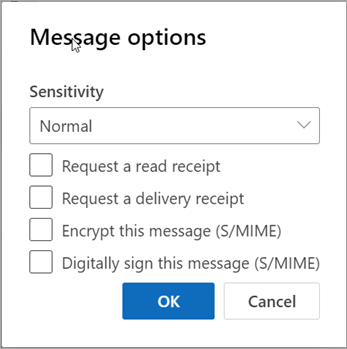
Якщо немає гарантії, що всі одержувачі зможуть розшифрувати повідомлення, в інтернет-версії Outlook відобразиться попередження з іменами одержувачів, які, імовірно, не зможуть прочитати зашифроване повідомлення. Усе одно можна надіслати повідомлення, видалити цих одержувачів або повторити перевірку.
Щоб додати або видалити цифровий підпис, створюючи повідомлення:
-
Перейдіть у верхню частину повідомлення та виберіть Додаткові параметри > Параметри повідомлення.
-
Установіть або зніміть прапорець Цифровий підпис цього повідомлення (S/MIME).
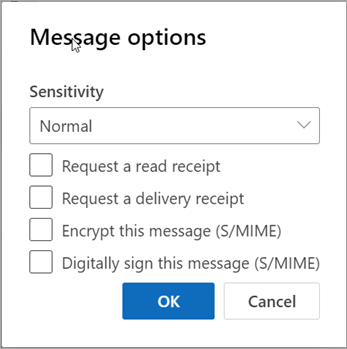
Якщо сертифікат зберігається на смарт-картці, буде запропоновано вставити її, щоб додати до повідомлення цифровий підпис. Щоб отримати доступ до сертифіката на смарт-картці, може знадобитися ввести PIN-код.
Читання зашифрованих повідомлень і повідомлень із цифровим підписом
Піктограма ключа 
Якщо ви зазвичай використовуєте подання "Розмова", потрібно відкрити повідомлення в новому вікні, щоб прочитати його. Для зручності відобразиться посилання на повідомлення.
Коли ви отримаєте зашифроване повідомлення, Інтернет-версія Outlook перевірить, чи інстальовано елемент керування S/MIME та чи доступний на комп’ютері сертифікат. Якщо відкрити повідомлення, коли елемент керування S/MIME інстальовано та на комп’ютері доступний сертифікат, повідомлення буде розшифровано. Якщо сертифікат зберігається на смарт-картці, буде запропоновано вставити її, щоб прочитати повідомлення. Щоб отримати доступ до сертифіката на смарт-картці, може знадобитися ввести PIN-код.
Піктограми стрічки 
Якщо ви зазвичай використовуєте подання "Розмова", потрібно відкрити повідомлення в новому вікні, щоб прочитати його. Відомості про цифровий підпис відображаються вгорі повідомлення разом із посиланням, за яким можна перейти, щоб дізнатися більше про цифровий підпис.
-
Щоб надсилати й отримувати зашифровані повідомлення, а також додавати цифровий підпис до вихідних повідомлень і перевіряти цифрові підписи отриманих повідомлень, потрібен браузер Internet Explorer 11 або одна з трьох найновіших версій Microsoft Edge чи Chrome.
-
Шифрування повідомлень за допомогою протоколу S/MIME підтримується тільки для повідомлень, які надсилають і отримують одержувачі зі списку адрес організації. Якщо надіслати зашифроване повідомлення особі за межами організації, вона не зможе розшифрувати та прочитати його.
-
Можливість додавання цифрових підписів S/MIME повністю підтримується тільки для одержувачів у вашій організації. Одержувачі можуть перевірити цифровий підпис, лише якщо використовують поштовий клієнт, який підтримує шифрування S/MIME, і мають інстальований елемент керування S/MIME.
-
Якщо надіслати повідомлення з цифровим підписом одержувачу за межами організації, він зможе прочитати його. Можливість побачити та перевірити цифровий підпис залежить від поштового клієнта, який використовує одержувач.
-
Зашифровані повідомлення можуть читати лише одержувачі, які мають сертифікат. Якщо спробувати надіслати зашифроване повідомлення одержувачу, у якого немає сертифіката, у веб-програмі Інтернет-версія Outlook відобразиться попередження про те, що одержувач не може розшифрувати повідомлення, зашифроване за допомогою технології S/MIME.
-
Якщо хоча б в одного одержувача зашифрованого повідомлення є сертифікат, повідомлення буде надіслано всім одержувачам у веб-програмі Інтернет-версія Outlook. Якщо в жодного з потрібних одержувачів немає сертифіката, зашифроване повідомлення не буде надіслано у веб-програмі Інтернет-версія Outlook.
-
Наявність цифрового підпису засвідчує, що повідомлення не підроблено, і підтверджує особу відправника. Повідомлення з цифровим підписом можна надсилати будь-кому. Проте одержувач зможе перевірити підпис цифрового повідомлення, лише якщо використовує програму для електронної пошти з підтримкою шифрування S/MIME та інсталював елемент керування S/MIME. Шифрування S/MIME підтримується в програмі Outlook і веб-програмі Інтернет-версія Outlook.
-
Щоб перевіряти цифрові підписи повідомлень, потрібен не сертифікат, а елемент керування S/MIME. Якщо ви отримали зашифроване повідомлення або таке, що містить цифровий підпис, а елемент керування S/MIME не інстальовано, у заголовку повідомлення відобразиться попередження про те, що цей елемент керування недоступний. Це попередження міститиме посилання на сторінку параметрів S/MIME, де можна завантажити потрібний інсталятор елемента керування S/MIME. Якщо ви використовуєте кілька браузерів, може знадобитись інсталювати елемент керування S/MIME для кожного з них.










